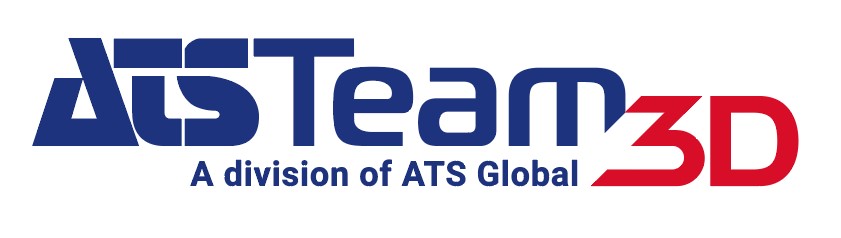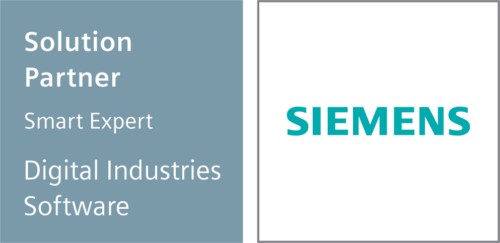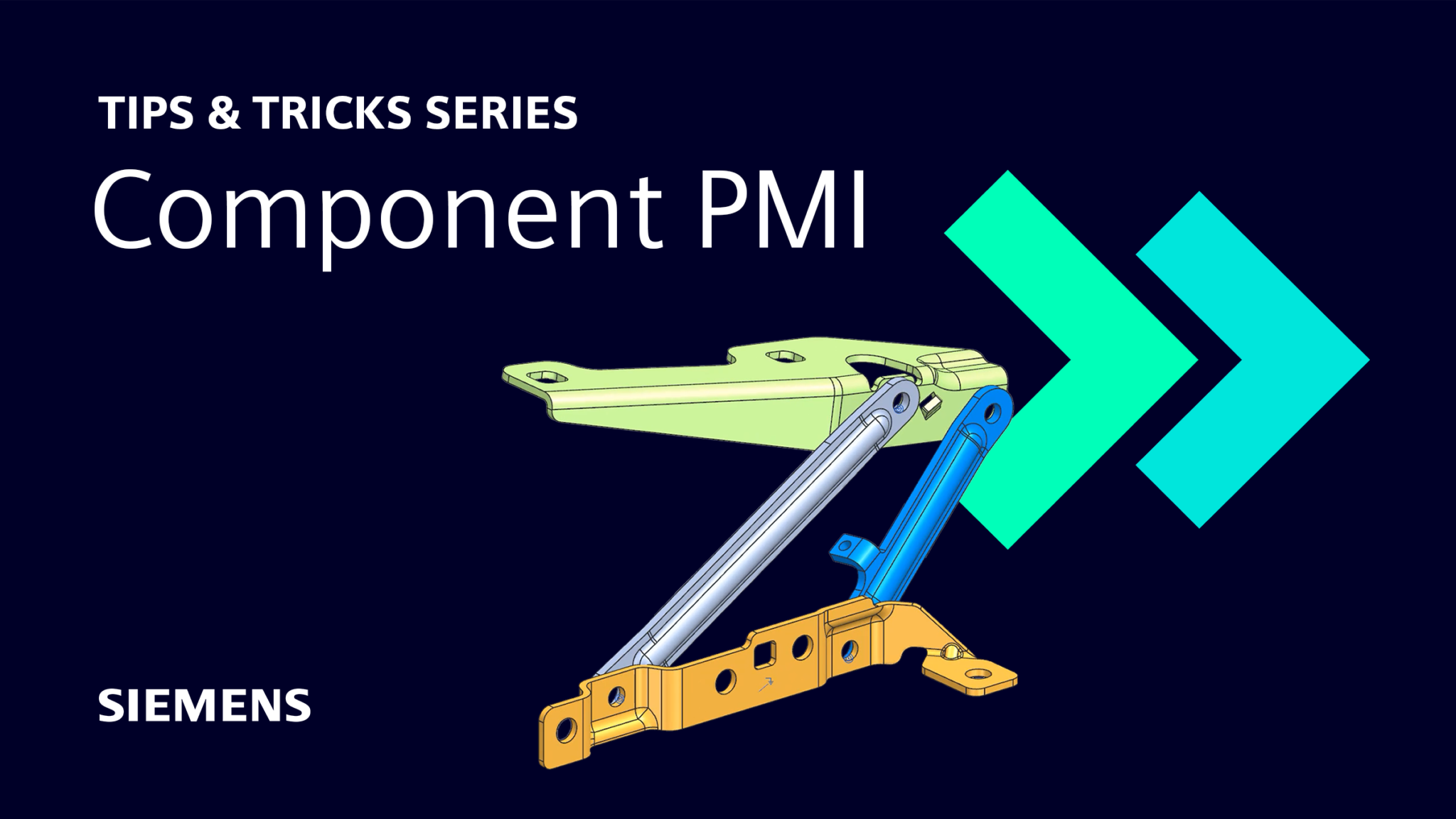NX Component PMI | NX Tips and Tricks
Bentornati a un’altra puntata di suggerimenti e trucchi che mira a fornire una migliore comprensione di come sfruttare al massimo le potenzialità del software NX™.
I tips di questa settimana ruoteranno attorno alle PMI (informazioni sulla produzione del prodotto) dei componenti. Le PMI sono costituite da informazioni allegate o associate a una parte o un assieme in ambienti 3D come Gateway e Modellazione. Queste informazioni possono quindi essere utilizzate a valle per sostituire disegni e progetti per la produzione. Iniziamo con il primo consiglio!
Rendere visibile la PMI esistente nell’assieme
Quando viene mostrato l’assieme e si desidera rendere visibile una PMI esistente, il modo più rapido per mostrare i dettagli completi è selezionare l’assieme -> selezionare completamente il componente. Questo non mostra sempre tutte le PMI del tuo modello, quindi il passaggio successivo è andare sul navigatore MBD e selezionare PMI. Qui puoi scegliere una visualizzazione personalizzata che ti permetterà di visualizzare completamente la PMI.
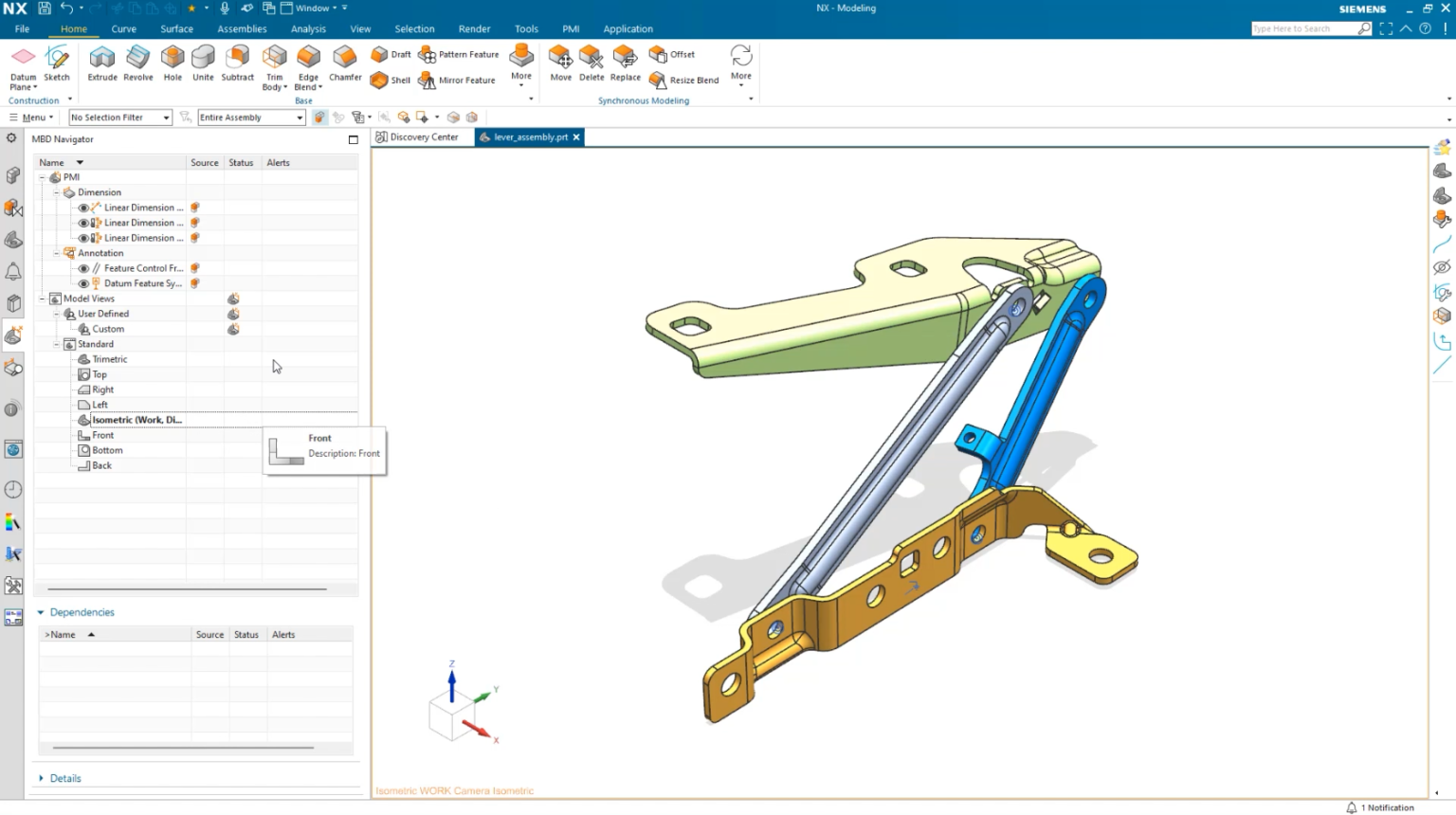
Trova la PMI esatta con query basate su regole
Può essere piuttosto difficile trovare la PMI esatta che stai cercando. Per risolvere questo problema, puoi utilizzare la query MBD e cercare PMI.
Utilizzando una query basata su regole, puoi restringere i risultati della ricerca. Una volta visualizzati tutti le PMI, è possibile rimuovere qualsiasi dimensione per personalizzare la vista in modo da mostrare solo viste PMI o isometriche con il navigatore MBD.
Guarda il Video tutorial: NX Component PMI
Continua il tuo viaggio con NX Tips & Tricks
Ci auguriamo che tu abbia acquisito informazioni utili sul PMI dei componenti e che tu possa utilizzare questi suggerimenti nel tuo flusso di lavoro. Ti invitiamo a venirci a trovare al più presto per scoprire nuovi suggerimenti e trucchi!